



   
|
BEA AquaLogic Data Services Platform ソフトウェアをインストールする前に、対象となるシステムが最低限の要件を満たしていることを確認する必要があります。 この章では、サポート対象のプラットフォーム、システムのハードウェアおよびソフトウェアの要件、およびインストールの前提条件について説明します。 また、インストールされるコンポーネントについても簡単に説明します。
| 注意 : | BEA AquaLogic Data Services Platform の旧製品名は Liquid Data です。 製品、インストール パス、およびコンポーネントの一部のインスタンスが、旧製品名のままになっている場合があります。 |
この節では、AquaLogic Data Services Platform のインストール手順について概説します。図 1-1 に手順の概要を示します。
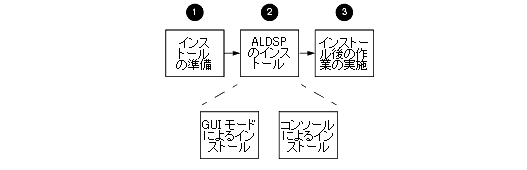
AquaLogic Data Services Platform をインストールするには、次の手順に従います。
AquaLogic Data Services Platform のインストールの準備として、サポート対象のプラットフォームおよびデータベースをチェックし、インストールの前提条件が満たされているかどうかを確認する必要があります。 また、システムにどのようなコンポーネントがインストールされるかについて理解しておく必要もあります。 ソフトウェアのインストールを準備するには、この章の以降の節に従って作業を完了してください。
| 注意 : | 旧バージョンをアンインストールしても、それ以前に作成した AquaLogic Data Services Platform アプリケーションやその他の Workshop アプリケーションは削除されません。 |
AquaLogic Data Services Platform ソフトウェアのインストールは、GUI モード (グラフィカルなインストーラ アプリケーションを使用するインストール モード) や、UNIX システムに適した対話形式のコンソール モード (ウィンドウ対応のグラフィック ワークステーションを使用しないインストール モード) で実施できます。 また、もう 1 つの選択肢であるサイレント モードを使用すると、インストール オプションが指定されたインストーラ プロパティ ファイルを読み込み、それに基づいて Windows および UNIX システムに AquaLogic Data Services Platform をインストールすることもできます。
GUI モードの使用方法の詳細については、「GUI モードによる AquaLogic Data Services Platform のインストール」を参照してください。 コンソール モードおよびサイレント モードの使用方法の詳細については、「コンソール モードまたはサイレント モードによる AquaLogic Data Services Platform のインストール」を参照してください。
インストール後には、インストールが正常に完了したかどうかを検証し、主要なコンポーネントへの Windows ショートカットおよび UNIX パスを確認できます。 詳細については、「インストール後の作業」を参照してください。
サポート対象のオペレーティング システム、DBMS ベンダ、およびその他のコンフィグレーションについては、AquaLogic Data Services Platform の『リリース ノート』の「サポート対象のコンフィグレーション」を参照してください。
AquaLogic Data Services Platform をインストールするシステムには、以下のソフトウェアがインストールされている必要があります。
WebLogic Platform 8.1 の最新バージョンは、次の URL の BEA Evaluation Center からダウンロードできます。
WebLogic Platform のインストール手順については、次の URL の「WebLogic Platform のインストール」を参照してください。
| 注意 : | Windows 2000 を実行している場合、クラスパスの最大サイズを超過する場合があります。 AquaLogic Data Services Platform をインストールするときに、<BEAHOME> ディレクトリの名前を 4 文字以下 (たとえば <BEA>) にしてインストールすることをお勧めします。 |
AquaLogic Data Services Platform の完全インストールでは、主要なコンポーネントとして以下がインストールされます。
以下のマニュアルには、AquaLogic Data Services Platform のインストール後に参考になる情報が含まれています。
AquaLogic Data Services Platform の★M『管理ガイド』M★
なお、AquaLogic Data Services Platform をインストールすると、有効な評価ライセンスが自動的にインストールされます。
AquaLogic Data Services Platform を完全インストールすると、表 1-1 に示すコンフィグレーション済み Samples ドメインがインストールされます。
| 注意 : | <WL_HOME> は、インストールされている WebLogic のホーム ディレクトリです。 Windows の場合、デフォルトの <WL_HOME> は次のディレクトリです。 |
| 注意 : | c:\bea\weblogic81 |
ドメインの詳細については、WebLogic Platform ドキュメントの「コンフィグレーション ウィザードの使い方」を参照してください。
AquaLogic Data Services Platform はインターナショナライズされており、基底データ ソースのマルチバイト データをサポートしています。 AquaLogic Data Services Platform は、基底データベースが日本語ロケールで稼動している場合は日本語文字セットで機能します。
 
|